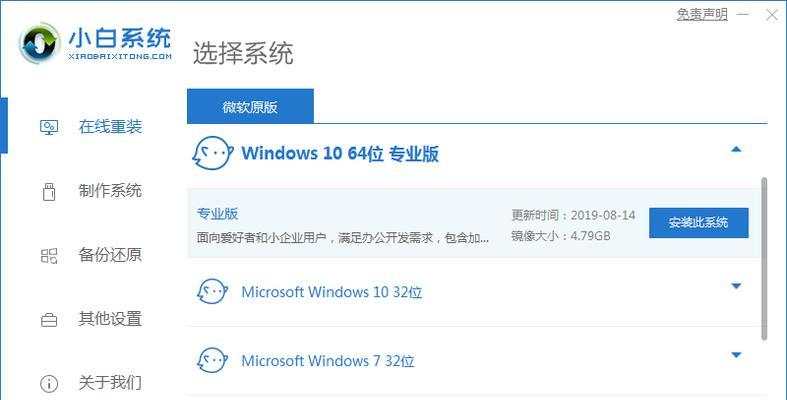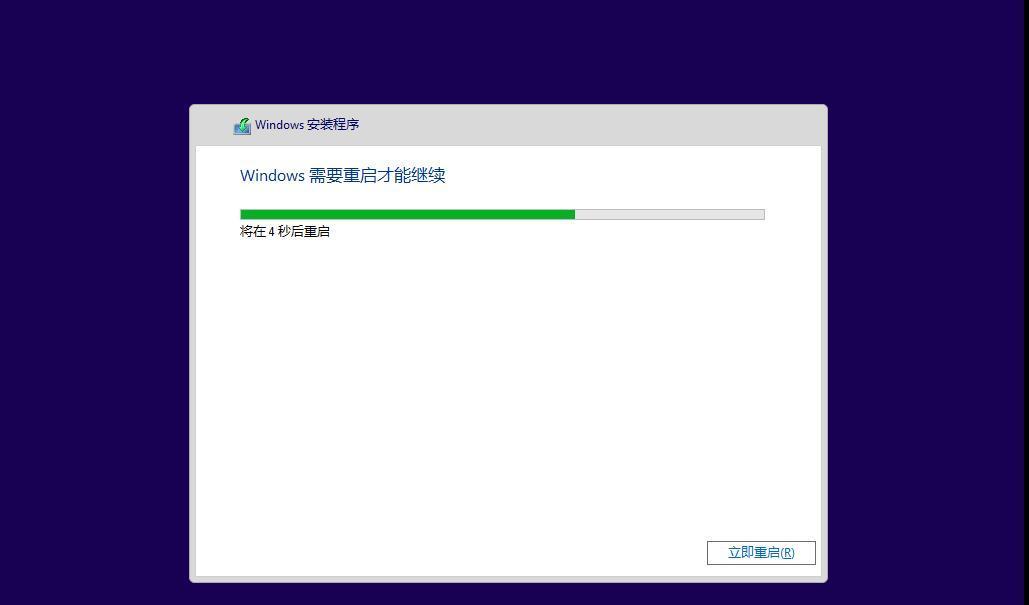电脑重装系统是解决各种系统问题和优化电脑性能的常用方法。然而,对于许多人来说,重装系统似乎是一项复杂的任务。本文将为您提供一个简单易懂的电脑开机重装系统教程,帮助您轻松完成这个过程,并且提供一些小技巧和注意事项。
备份重要数据(数据备份)
在开始重装系统之前,最重要的事情是备份您的重要数据。这包括文档、照片、视频和其他个人文件。通过将这些数据复制到外部硬盘、云存储或其他可靠的存储设备,您可以确保在重装系统过程中不会丢失任何重要文件。
准备安装介质(安装介质)
为了重装系统,您需要一个可靠的安装介质,如光盘或USB驱动器。您可以通过从官方网站下载操作系统的ISO文件并将其刻录到光盘上,或者使用专门的软件将ISO文件写入USB驱动器。
设置启动顺序(BIOS设置)
在重启电脑的时候,按下相应的按键进入BIOS设置界面。在BIOS设置界面中,找到启动选项,将启动顺序设置为首先从安装介质启动。这样,您的电脑将在重启后从光盘或USB驱动器启动,而不是从硬盘启动。
启动并选择语言(系统安装)
重启电脑后,您将看到一个启动画面,提示您按任意键来启动安装过程。按下任意键后,系统安装程序将开始运行,并显示语言选择界面。选择您首选的语言,并点击下一步继续。
接受许可协议(系统安装)
在继续之前,您需要接受操作系统的许可协议。阅读协议内容,并选择“接受”选项。如果您不同意协议,将无法继续安装系统。
选择磁盘分区(磁盘分区)
接下来,系统安装程序将显示磁盘分区界面。您可以选择将整个磁盘格式化并创建一个新的分区,或者选择手动分区来保留原有数据。根据个人需求和情况选择适合的选项。
系统安装(系统安装)
在选择磁盘分区后,系统安装程序将开始将操作系统文件复制到计算机上,并进行一些必要的设置。这个过程可能需要一些时间,请耐心等待。
设置用户名和密码(系统设置)
完成系统文件的复制后,您将需要设置用户名和密码。选择一个容易记住且安全的用户名和密码组合,并填入相应的字段中。
更新和驱动安装(系统配置)
在系统安装完成后,您可以选择连接到互联网并更新系统。这将确保您的系统具有最新的安全补丁和功能更新。此外,您还可以安装必要的硬件驱动程序,以确保所有设备正常工作。
恢复备份的数据(数据恢复)
如果您在备份重要数据时遵循了前面的建议,那么现在是恢复这些数据的时候了。将之前备份的文件复制回计算机,确保它们存放在正确的位置。
安装常用软件(软件安装)
重新安装系统后,您需要重新安装之前使用的常用软件。这包括办公套件、浏览器、媒体播放器等。逐个安装这些软件,并按照需要进行设置。
优化系统设置(系统优化)
完成软件安装后,您可以进行一些系统优化设置,以提高电脑的性能。这包括禁用开机自启动项、清理临时文件、优化硬盘等操作。
安装杀毒软件(安全设置)
为了保护您的电脑免受病毒和恶意软件的侵害,安装一个可靠的杀毒软件是必要的。选择一款信誉良好的杀毒软件,并进行及时更新和定期扫描。
测试系统稳定性(系统稳定性)
在进行重装系统后,测试系统的稳定性非常重要。确保所有设备和软件都正常工作,并进行一些基本的操作来确保系统没有任何问题。
通过本文提供的电脑开机重装系统教程,您可以轻松掌握重装系统的步骤和技巧。记住备份重要数据、准备安装介质、设置启动顺序、选择磁盘分区、安装系统、更新驱动和软件、恢复数据、优化系统设置、安装杀毒软件并测试系统稳定性是成功重装系统的关键步骤。祝您成功完成重装系统,享受更流畅的计算机体验!